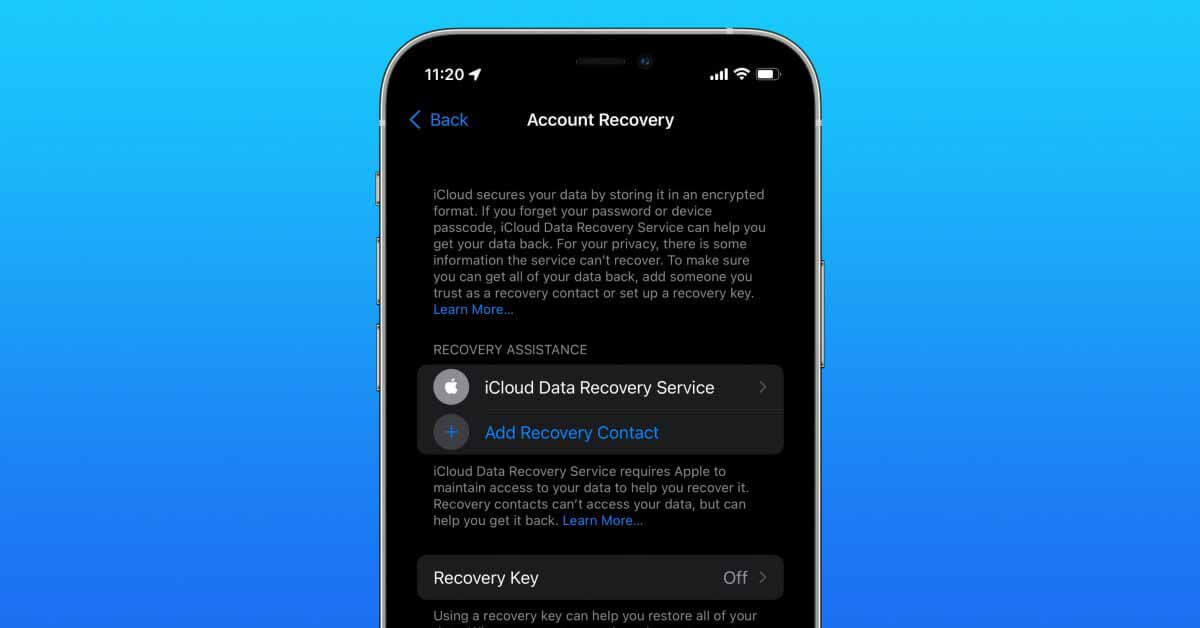Apple упрощает восстановление данных iCloud в случае забытых паролей или паролей устройства с iOS 15. Есть два варианта. Давайте посмотрим, как iCloud Data Recovery Service работает с iCloud Recovery Contacts и iCloud Recovery Key.
Новая возможность восстановить доступ к данным iCloud в случае, если вы заблокированы, предлагает два способа настройки на iPhone, iPad и Mac. Вы можете включить ключ восстановления (был доступен как часть 2FA, но не в таких настройках iOS / Mac, как это раньше) или добавить контакт для восстановления.
Хотя большинство данных iCloud можно будет получить с помощью этих опций, таких как резервные копии устройств, фотографии и многое другое, Apple отмечает, что некоторые вещи, такие как Связка ключей и данные о состоянии здоровья, не могут быть восстановлены из-за соображений конфиденциальности.
Служба восстановления данных iCloud может помочь вам вернуть ваши данные, включая фотографии, заметки, напоминания и резервные копии устройств. Служба требует, чтобы Apple поддерживала доступ к вашим данным, чтобы помочь вам восстановить их. В целях вашей конфиденциальности Apple не может получить доступ или помочь вам восстановить вашу зашифрованную информацию из конца в конец, такую как связка ключей, время экрана и данные о состоянии здоровья.
Служба восстановления данных iCloud позволяет просматривать фотографии, заметки, напоминания и другие файлы в Интернете на сайте iCloud.com без предварительного запроса доступа с устройства Apple.
Как использовать iCloud Data Recovery на iPhone, iPad и Mac
На вашем iPhone (или iPad) под управлением iOS 15 откройте приложение «Настройки». Нажмите свое имя. Выберите пароль и безопасность. Нажмите «Восстановление учетной записи». Теперь вы можете включить ключ восстановления и добавить контакт для восстановления (последний требует, чтобы им было не менее 13 лет и они были запущены. iOS 15, iPadOS 15, macOS Monterey)
Вы можете получить доступ к тем же настройкам на Mac с macOS Monterey, перейдя в Системные настройки> Apple ID> Пароль и безопасность> Восстановление учетной записи.
Вот как этот процесс выглядит на iPhone:
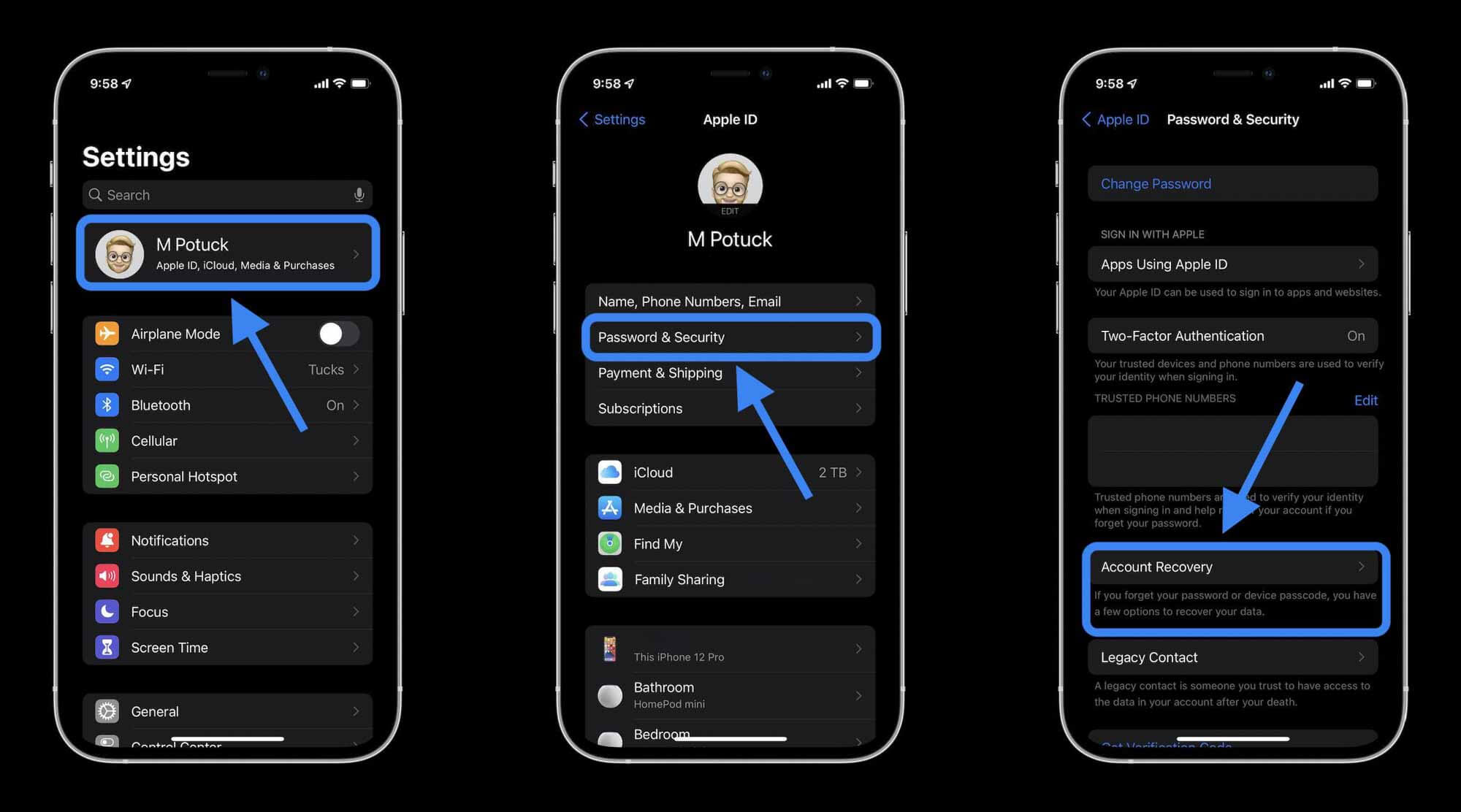
Имейте в виду, что для добавления контакта восстановления для iCloud Data Recovery человек должен работать под управлением iOS 15, iPadOS 15, watchOS 8 и macOS Monterey.
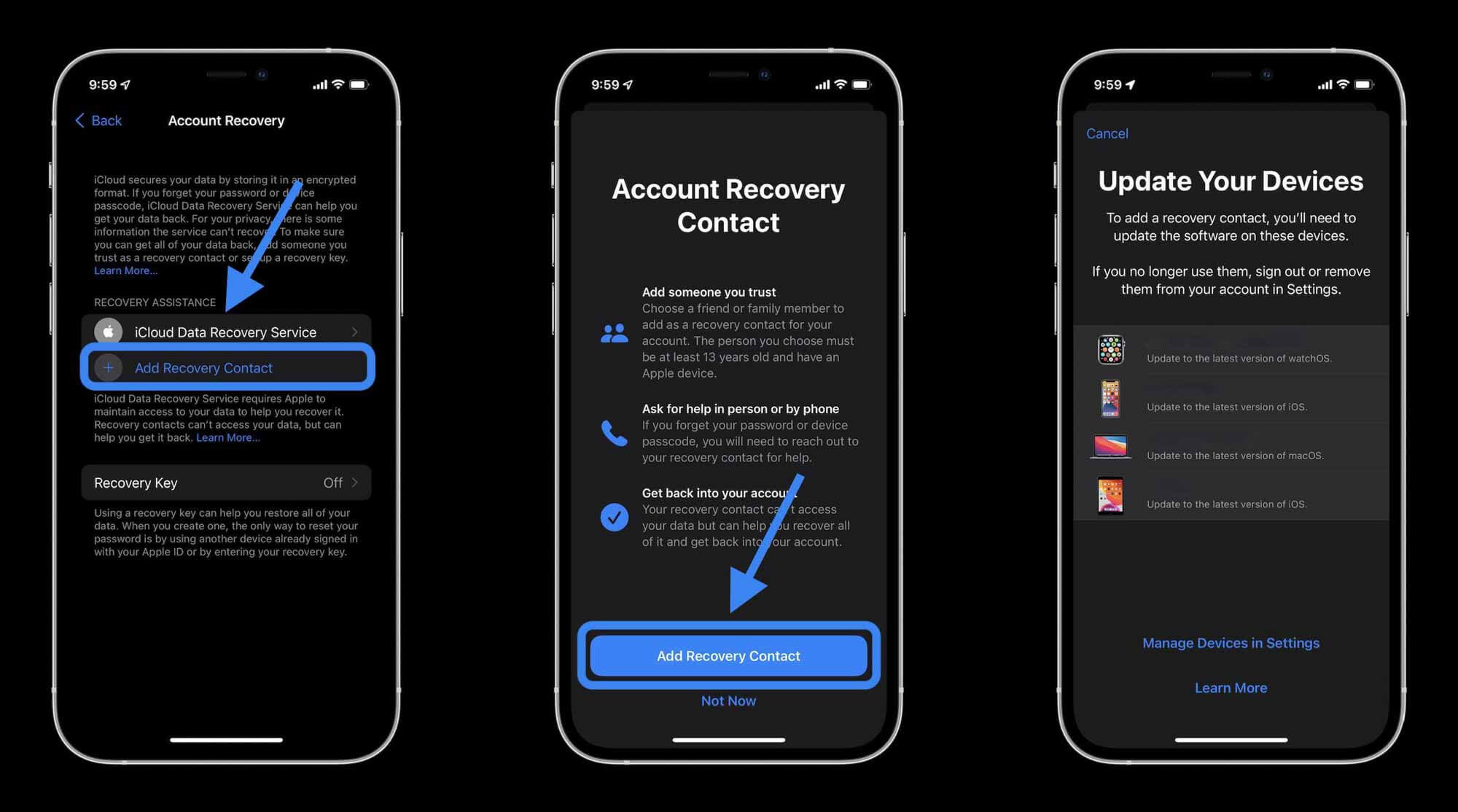
Чтобы использовать восстановление данных iCloud с ключом восстановления, коснитесь ключа восстановления в нижней части экрана. После нажатия переключателя подтвердите выбор, выбрав «Использовать ключ восстановления».
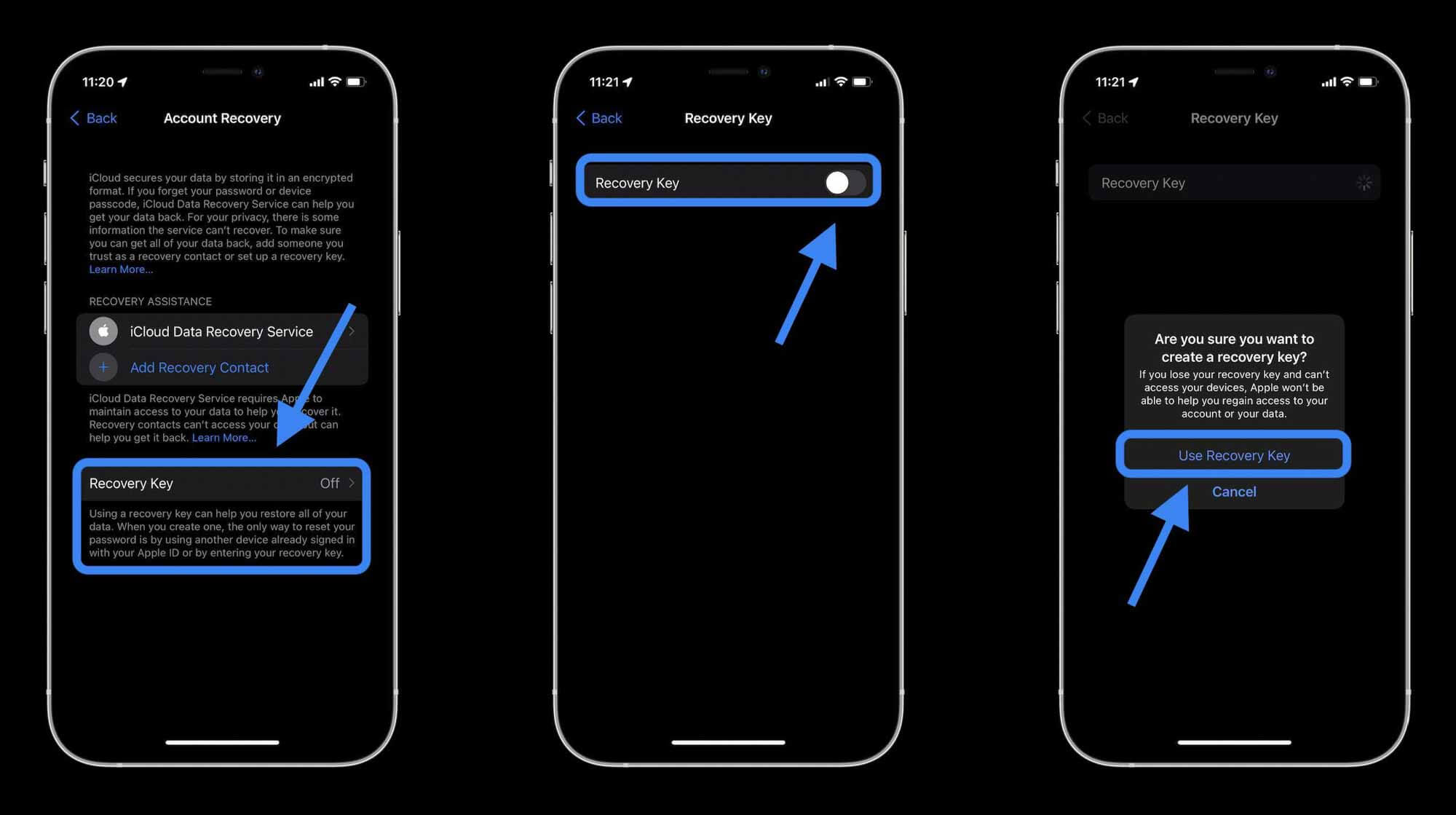
В соответствии с рекомендациями Apple в процессе не забудьте сохранить ключ восстановления в надежном и безопасном месте, например, в диспетчере паролей или аналогичном.